உள்ளடக்க அட்டவணை
Microsoft Excel இல், வெவ்வேறு செயல்பாடுகளைப் பயன்படுத்துவதன் மூலம், ஒரு குறிப்பிட்ட தேதிக்கு 30 அல்லது எத்தனை நாட்களை வேண்டுமானாலும் எளிதாகச் சேர்க்கலாம். இந்தக் கட்டுரையில், எக்செல் இல் ஒரு தேதிக்கு 30 அல்லது அதற்கு மேற்பட்ட நாட்களைச் சேர்ப்பதற்கான பல பயனுள்ள முறைகளைக் கற்றுக்கொள்வீர்கள்.

மேலே உள்ள ஸ்கிரீன்ஷாட் எக்செல் ஒர்க்ஷீட்டில் பல தேதிகளில் 30 நாட்களை எப்படிச் சேர்க்கலாம் என்பதற்கான உதாரணத்தைக் குறிக்கும் கட்டுரை. இந்த கட்டுரையில் பின்வரும் முறைகளில் பொருத்தமான அனைத்து செயல்பாடுகளையும் பற்றி மேலும் அறிந்து கொள்வீர்கள்.
எக்செல் பணிப்புத்தகத்தைப் பதிவிறக்கவும்
நாங்கள் பயன்படுத்திய எக்செல் பணிப்புத்தகத்தை நீங்கள் பதிவிறக்கலாம் இந்தக் கட்டுரையைத் தயாரிக்கவும்.
ஒரு தேதியில் 30 நாட்களைச் சேர்
7 எக்ஸெல் தேதியில் 30 நாட்களைச் சேர்க்க எளிய வழிகள் 6>
1. இயற்கணித சூத்திரத்தைப் பயன்படுத்தி ஒரு தேதிக்கு 30 நாட்களைச் சேர்ப்பது
ஒரு தேதியில் குறிப்பிட்ட எண்ணிக்கையிலான நாட்களைச் சேர்க்க, முதலில், இயற்கணிதக் கூட்டலைப் பயன்படுத்தலாம். கீழே உள்ள படத்தில், சில தேதிகள் நெடுவரிசை B இல் உள்ளன. நெடுவரிசை C இல், அசல் தேதிகளிலிருந்து 30 நாட்களைச் சேர்ப்பதன் மூலம் அடுத்த தேதியைக் கண்டுபிடிப்போம்.
📌 படிகள்:
➤ Cell C5 & type:
=B5+30 ➤ Enter ஐ அழுத்தவும், 1வது தேதி மதிப்பைப் பெறுவீர்கள்.
➤ இப்போது நிரப்பு கைப்பிடி ஐப் பயன்படுத்தி, நெடுவரிசை C & நீங்கள் முடித்துவிட்டீர்கள்.
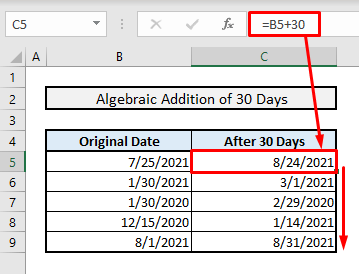 மேலும் படிக்க 28/29/30/31 நாட்களைச் சேர்க்க EDATE செயல்பாட்டைச் செருகுகிறது aதேதி
மேலும் படிக்க 28/29/30/31 நாட்களைச் சேர்க்க EDATE செயல்பாட்டைச் செருகுகிறது aதேதி
அடுத்த மாதத்திற்கான அதே தேதியைக் கண்டறிய EDATE செயல்பாடு பயன்படுத்தப்படுகிறது. எனவே, லீப் ஆண்டு காரணியின் அடிப்படையில் பிப்ரவரிக்கு 28 அல்லது 29 நாட்கள் சேர்க்கப்படும். இதேபோல், அடுத்த மாதத்தின் மொத்த நாட்களின் அடிப்படையில் 30 அல்லது 31 நாட்கள் சேர்க்கப்படும். ஆனால் இங்கே நீங்கள் ஒவ்வொரு தேதிக்கும் 30 நாட்களைக் கைமுறையாகச் சேர்க்க முடியாது, அசல் தேதியுடன் 28/29/30/31 நாட்களைச் சேர்க்க அடுத்த மாதத்தை மட்டுமே அமைக்க முடியும்.
📌 படிகள்:
➤ செல் C5 இல், தொடர்புடைய EDATE சூத்திரம்:
=EDATE(B5,1) ➤ Enter ஐ அழுத்தி, முழு நெடுவரிசையையும் தானாக நிரப்பவும் & நீங்கள் முடிவுகளைக் காண்பீர்கள்.

மேலும் படிக்க: எக்செல் இல் ஒரு தேதியில் 7 நாட்களைச் சேர்ப்பது எப்படி (3 முறைகள்)
<9 3. ஒரு குறிப்பிட்ட தேதியில் 30 நாட்களைச் சேர்க்க பேஸ்ட் ஸ்பெஷல் ஆப்ஷனைப் பயன்படுத்துதல்தேதிகளில் 30 நாட்களைச் சேர்க்க தனி நெடுவரிசையைப் பயன்படுத்தாவிட்டால், பேஸ்ட் ஸ்பெஷல் விருப்பத்தைப் பயன்படுத்தலாம்.
📌 படி 1:
➤ செல் D7 ஐத் தேர்ந்தெடுக்கவும், அங்கு சேர்க்கப்பட வேண்டிய நாட்களின் எண்ணிக்கை உள்ளது.
➤ CTRL+C ஐ அழுத்தி கலத்தை நகலெடுக்கவும்.

📌 படி 2:
➤ இப்போது தேதிகளைக் கொண்ட கலங்களைத் தேர்ந்தெடுக்கவும்.
➤ Option விசையை அழுத்தவும் & ஸ்பெஷல் ஒட்டு என்பதைத் தேர்வுசெய்தால், ஒரு உரையாடல் பெட்டி தோன்றும்.
 1>
1>
📌 படி 3:
➤ ஒட்டு விருப்பங்களில் இருந்து மதிப்புகள் ரேடியோ பட்டனைத் தேர்ந்தெடுக்கவும்.
➤ செயல்பாட்டு ரேடியோ பொத்தானை சேர் தேர்ந்தெடுக்கவும் 5> வகைகள்.
➤ Enter ஐ அழுத்தவும்& நீங்கள் முடித்துவிட்டீர்கள்.

கீழே உள்ள படத்தில் உள்ளதைப் போல, புதிய தேதிகளை நெடுவரிசை B இல் ஒரே நேரத்தில் காணலாம்.

மேலும் படிக்க: எக்செல் இல் தேதிகளை தானாக எவ்வாறு சேர்ப்பது (2 எளிய படிகள்)
இதே மாதிரியான அளவீடுகள்<5
- 3 தேதியிலிருந்து நாட்களை எண்ணுவதற்கு ஏற்ற எக்செல் ஃபார்முலா
- இன்றைய தினங்களுக்கு இடையேயான நாட்களின் எண்ணிக்கையைக் கணக்கிட எக்செல் ஃபார்முலா & மற்றொரு தேதி (6 விரைவு வழிகள்)
- [நிலையானது!] மதிப்பு பிழை (#VALUE!) Excel இல் நேரத்தைக் கழிக்கும் போது
- இதன் எண்ணைக் கணக்கிடுங்கள் Excel இல் VBA உடன் இரண்டு தேதிகளுக்கு இடைப்பட்ட நாட்கள்
- எக்செல் இல் ஒரு நாள் கவுண்ட்டவுனை எவ்வாறு உருவாக்குவது (2 எடுத்துக்காட்டுகள்)
4. TODAY செயல்பாட்டைப் பயன்படுத்தி தற்போதைய தேதியிலிருந்து 30 நாட்களைச் சேர்ப்பது
தற்போதைய தேதியிலிருந்து 30 நாட்களைச் சேர்க்க வேண்டும் என்றால், TODAY செயல்பாட்டுடன் 30ஐச் சேர்க்க வேண்டும்.
📌 படிகள்:
➤ செல் C5 இல், நீங்கள் தட்டச்சு செய்ய வேண்டும்:
=TODAY()+30 ➤ Enter ஐ அழுத்திய பிறகு, தற்போதைய தேதியிலிருந்து 30 நாட்களைச் சேர்ப்பதன் மூலம் அடுத்த தேதியைப் பெறுவீர்கள்.
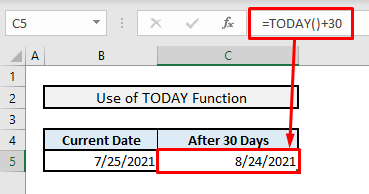
படிக்க மேலும்: Excel இல் ஒரு தேதிக்கு வாரங்களைச் சேர்க்கவும் [4 வேகமாக & ஆம்ப்; டெம்ப்ளேட்டுடன் எளிய முறைகள்]
5. வார இறுதி நாட்களைத் தவிர்க்க WORKDAY செயல்பாட்டைப் பயன்படுத்துதல் & தனிப்பயனாக்கப்பட்ட விடுமுறைகள்
WORKDAY செயல்பாடு நீங்கள் வார இறுதி நாட்களை & இரண்டு தேதிகளுக்கு இடையில் நாட்களை எண்ணும் போது அல்லது ஒரு குறிப்பிட்ட தேதிக்கு நாட்களை சேர்க்கும் போது விடுமுறை. நெடுவரிசை E இல், பலவற்றைச் சேர்த்துள்ளோம்அசல் தேதியிலிருந்து 30 நாட்களைச் சேர்க்கும் போது விடுமுறைகள் விலக்கப்படும்.
📌 படிகள்:
➤ செல் C5<5 இல்>, தொடர்புடைய சூத்திரம்:
=WORKDAY(B5,30,$E$5:$E$9) ➤ Enter ஐ அழுத்தி, C & நீங்கள் முடித்துவிட்டீர்கள்.
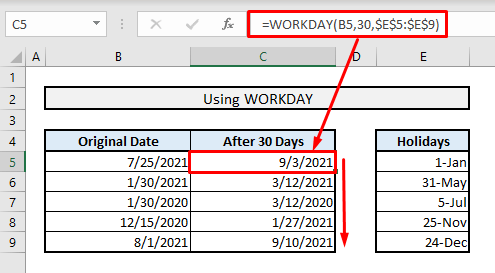
WORKDAY செயல்பாட்டின் உள்ளே, 1வது வாதம் அசல் தேதியாகும், 2வது வாதம் செய்ய வேண்டிய நாட்களின் எண்ணிக்கையைக் குறிக்கிறது. 3வது வாதத்தில் சேர்க்கப்படும் அல்லது கழிக்கப்படும் மற்றும் 3வது வாதத்தில், அசல் தேதியுடன் நாட்களின் எண்ணிக்கையைச் சேர்க்கும் போது தவிர்க்கப்பட வேண்டிய விடுமுறைகள் அடங்கும்.
மேலும் படிக்க: எப்படி கணக்கிடுவது Excel இல் இரண்டு தேதிகளுக்கு இடையே வேலை நாட்கள் (4 முறைகள்)
6. தனிப்பயனாக்கப்பட்ட வார இறுதி நாட்களைத் தவிர்க்க WORKDAY.INTL செயல்பாட்டைப் பயன்படுத்துதல் & விடுமுறைகள்
WORKDAY.INTL செயல்பாட்டைப் பயன்படுத்துவதன் மூலம், வார இறுதி நாட்களையும் தனிப்பயனாக்கலாம். வெவ்வேறு வார இறுதி ஜோடிகள் அல்லது ஒற்றை வார இறுதிகள் கூட இருக்கும் 3வது வாதத்திற்கான வரிசை எண்கள் கொண்ட விருப்பங்களை நீங்கள் காண்பீர்கள். எங்கள் எடுத்துக்காட்டில், வார இறுதி நாட்கள் வெள்ளிக்கிழமை & வரிசை எண் 7 க்கு ஒதுக்கப்பட்டுள்ள சனிக்கிழமை, செயல்பாட்டின் 3வது வாதத்தில் குறிப்பிடப்பட வேண்டும்.
📌 படிகள்:
➤ Cell C5 இல், தனிப்பயனாக்கப்பட்ட வார இறுதிகள் மற்றும் விடுமுறை நாட்களுடன் தொடர்புடைய சூத்திரம்:
=WORKDAY.INTL(B5,30,7,$E$5:$E$9) ➤ Enter<ஐ அழுத்தவும் 5>, மீதமுள்ள கலங்களை தானாக நிரப்பவும் & முழு முடிவையும் உடனடியாகப் பெறுவீர்கள்.

மேலும் படிக்க: எப்படி கணக்கிடுவதுExcel இல் மீதமுள்ள நாட்கள் (5 முறைகள்)
7. எக்செல் இல் ஒரு தேதிக்கு 30 நாட்கள் சேர்க்க VBA குறியீடுகளை உட்பொதித்தல்
VBA எடிட்டரைப் பயன்படுத்தி ஒரு குறிப்பிட்ட தேதிக்கு 30 அல்லது எத்தனை நாட்களை வேண்டுமானாலும் சேர்க்கலாம்.
📌 படி 1:
➤ தேதிகளைக் கொண்ட கலங்களைத் தேர்ந்தெடுக்கவும்.
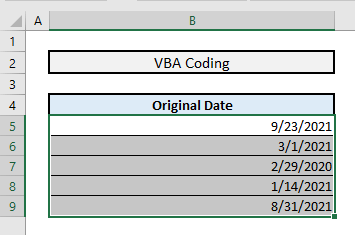
📌 படி 2:
➤ VBA சாளரத்தைத் திறக்க ALT+F11 அழுத்தவும்.
➤ INSERT தாவலில் இருந்து, தேர்ந்தெடுக்கவும் தொகுதி விருப்பம். VBA குறியீடுகளை நீங்கள் தட்டச்சு செய்ய வேண்டிய இடத்தில் ஒரு புதிய தொகுதி சாளரம் திறக்கும்.

📌 படி 3:
➤ தொகுதியில், பின்வரும் குறியீடுகளை உள்ளிடவும்:
8528
➤ Play பொத்தானைக் கிளிக் செய்யவும் அல்லது F5 ஐ அழுத்தவும்.

📌 படி 4:
➤ Alt+F11 &ஐ அழுத்தி உங்கள் எக்செல் பணித்தாளில் திரும்பவும் அசல் தேதிகளுடன் 30 நாட்களைச் சேர்ப்பதன் மூலம் கண்டறியப்பட்ட புதிய தேதிகளை நீங்கள் காண்பீர்கள்.
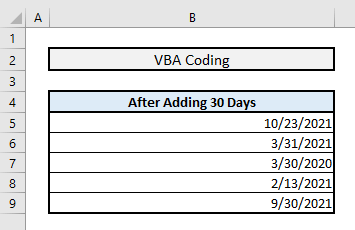
தொடர்புடைய உள்ளடக்கம்: எப்படி சேர்ப்பது /எக்செல் இல் ஒரு தேதியிலிருந்து வருடங்களைக் கழிக்கவும்
முடிவு வார்த்தைகள்
மேலே குறிப்பிட்டுள்ள இந்த முறைகள் அனைத்தும் இப்போது உங்கள் வழக்கமான முறைகளில் அவற்றைப் பயன்படுத்த உங்களைத் தூண்டும் என்று நம்புகிறேன் எக்செல் வேலைகள். உங்களிடம் ஏதேனும் கேள்விகள் அல்லது கருத்துகள் இருந்தால், கருத்துப் பிரிவில் எங்களுக்குத் தெரியப்படுத்துங்கள். அல்லது எங்கள் மற்ற சுவாரஸ்யமான & இந்த இணையதளத்தில் எக்செல் செயல்பாடுகள் தொடர்பான தகவல் கட்டுரைகள்.

